CentOS 7 bietet uns eine stabile Plattform auf der Ebene der Architektur und Entwicklung für seine breiten Möglichkeiten und Funktionen, die es zu einer der besten Distributionen auf Unternehmensebene machen. Es gibt bestimmte grundlegende Aufgaben, die wir ausführen können, um eine spezifischere und zentralere Kontrolle über die Ausrüstung zu erhalten. Diese sind:
- Stellen Sie den Hostnamen ein, um ihn im Netzwerk viel einfacher identifizieren zu können
- Festlegen einer statischen IP-Adresse für den Fall, dass CentOS 7 Aufgaben wie DNS, DHCP usw. erfüllt.
Als nächstes werden wir sehen, wie diese Werte auf einfache und praktische Weise geändert werden können.
1. Ändern Sie den Hostnamen von CentOS 7
Zunächst müssen wir wissen, wie der aktuelle Name des Teams lautet. Dazu geben wir den Befehl hostname ein und erhalten den aktuellen Namen des Teams:
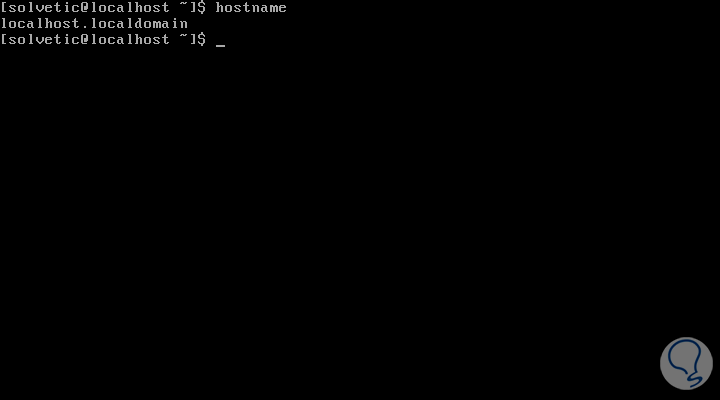
Wir sehen, dass es in diesem Fall localhost heißt. Um einen neuen Computernamen zu definieren, verwenden wir die folgende Syntax:
Hostname (neuer Name)
In diesem Fall vergeben wir den Namen TechnoWikis, für den wir Folgendes eingeben:
Hostname TechnoWikis
Wenn wir nicht als Root-Benutzer angemeldet sind, müssen wir dem sudo- Parameter ein Präfix voranstellen, um die Aktion auszuführen. Sobald dieser Vorgang abgeschlossen ist, verwenden wir den Befehl hostname erneut, um den neuen Namen zu überprüfen:
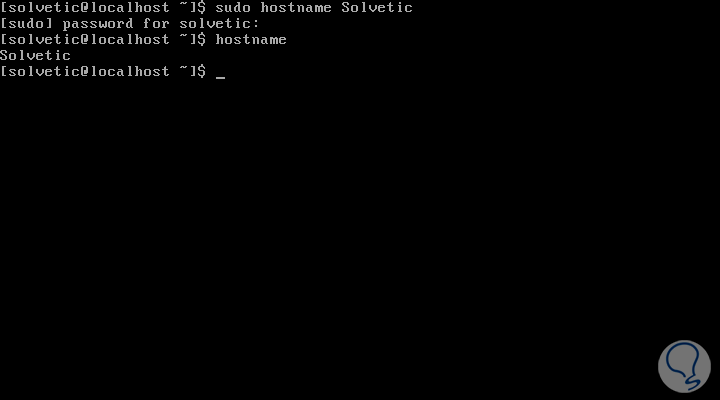
2. Änderung der Hosts-Datei
Es ist möglich, dass wir in der hosts-Datei Datensätze mit dem alten Namen des Geräts haben. Dies können wir mit dem folgenden Befehl überprüfen:
cat / etc / hosts
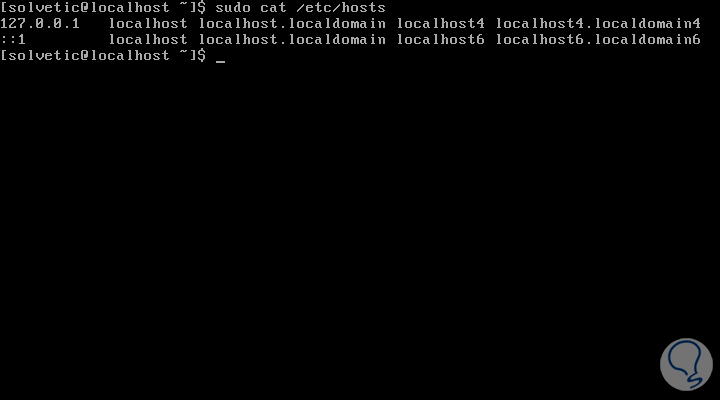
Wie wir in der Zeile der Adresse 127.0.0.1 sehen, haben wir immer noch den alten Namen des Geräts (localhost). Um diesen Wert zu ändern, greifen wir mit dem bevorzugten Editor (vi, nano) auf die hosts-Datei zu und ändern den Namen des Computers:
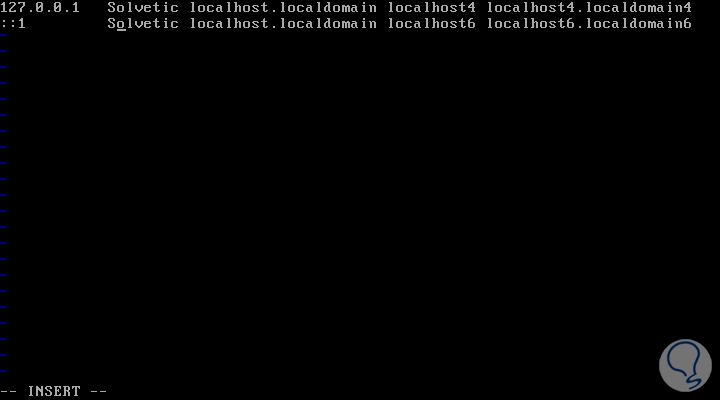
Wir verwenden erneut den folgenden Befehl und sehen die vorgenommene Änderung:
cat / etc / hosts
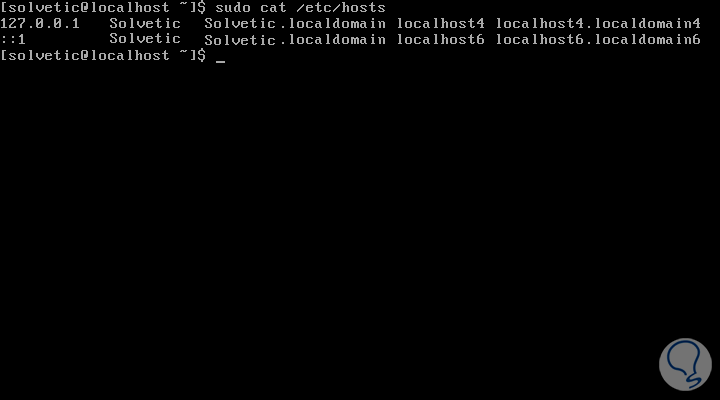
3. Stellen Sie die statische IP-Adresse in CentOS 7 ein
Lassen Sie uns nun sehen, wie Sie IP-Adresse, DNS, Gateway, Subnetz usw. konfigurieren oder ändern. im CentOS 7 Linux System.
Für diese Änderung ist es in erster Linie wichtig zu wissen, über welchen Netzwerkadapter unser Team verfügt, und dafür können wir den Befehl verwenden
ifconfig oder ipaddr
yum installiere net-tools
Wenn wir den Befehl ifconfig ausführen, sehen wir, dass unser Adapter enp0s3 ist:
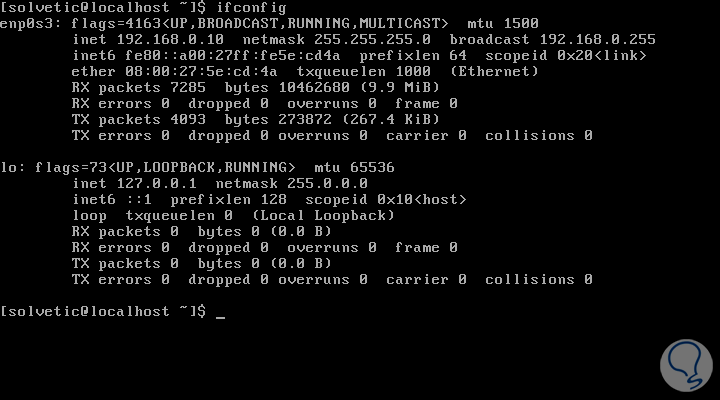
Mit diesem Wert greifen wir auf das folgende Verzeichnis zu, um die entsprechende Änderung vorzunehmen.
/ etc / sysconfig / network-scripts
Dazu geben wir folgendes ein:
sudo nano / etc / sysconfig / network-scripts / ifcgfg-enp0s3
Wir werden folgendes sehen:
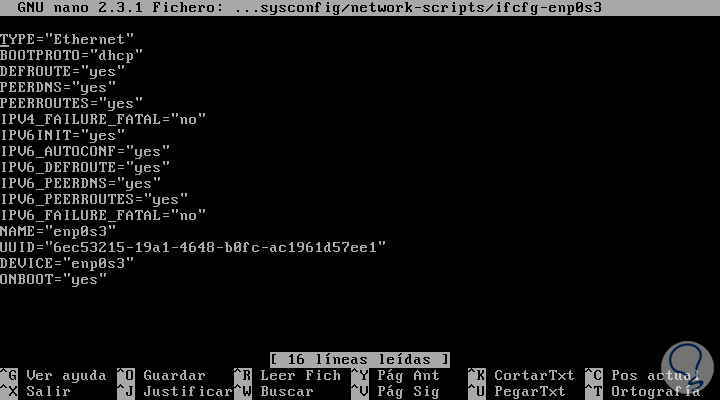
Dort müssen wir die Felder IPADDR, NETMASK und GATEWAY mit der jeweiligen IP-Adresse hinzufügen und es ist sehr wichtig, dass sie im Feld BOOTPRO als statisch definiert sind:
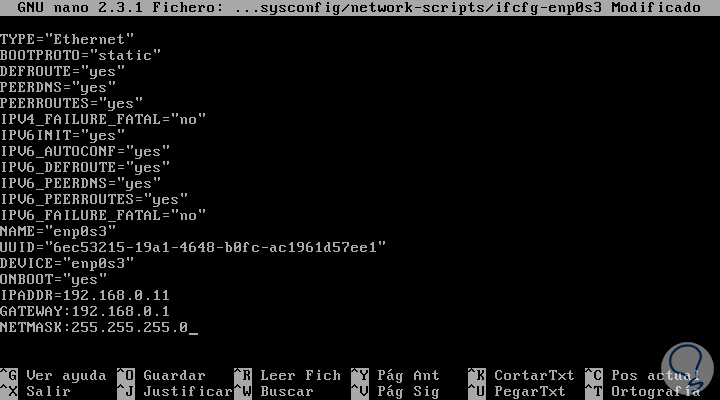
+ O Strg + O
+ X Strg + X
Starten Sie den Netzwerkdienst mit dem Befehl neu
Service-Netzwerk neu starten
Um die Änderung zu überprüfen, verwenden wir erneut den Befehl ifconfig und sehen die neue statische IP-Adresse:
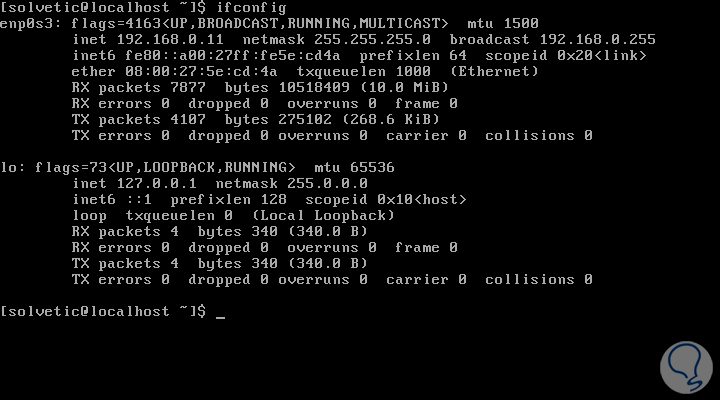
Jetzt müssen wir zum Pfad /etc/resolv.conf gehen , um die DNS- Serverwerte festzulegen. Wir können sehen, dass diese standardmäßig leer sind:
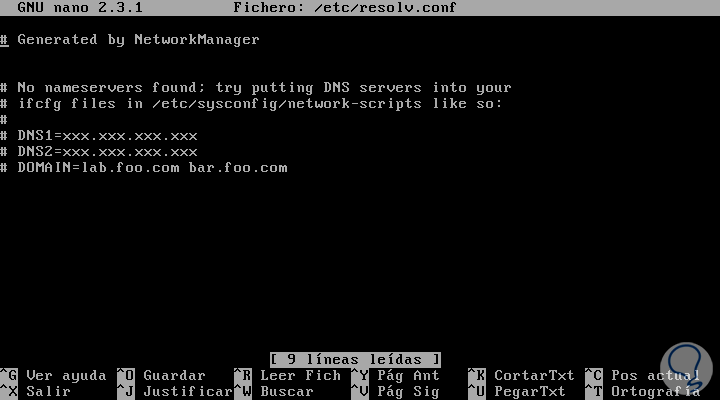
Wir können den neuen DNS-Server mit einigen öffentlichen wie Google (8.8.8.8) hinzufügen:

+ O Strg + O
Jetzt können wir überprüfen, ob die Navigation korrekt ist, indem wir eine Website anpingen:
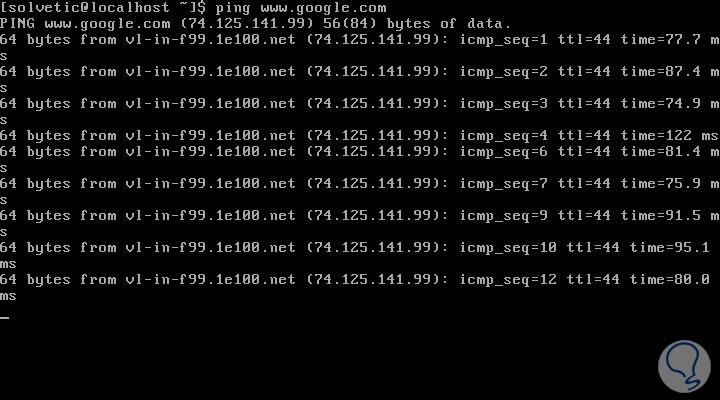
Wie wir sehen können, ist es sehr einfach, den Computernamen zu ändern und eine statische IP-Adresse in CentOS 7 einzurichten.
CentOS Firewall 7